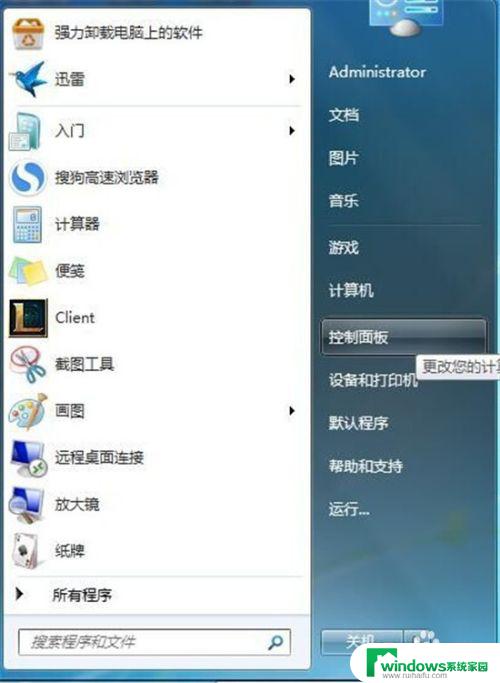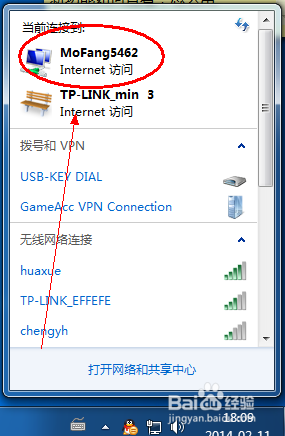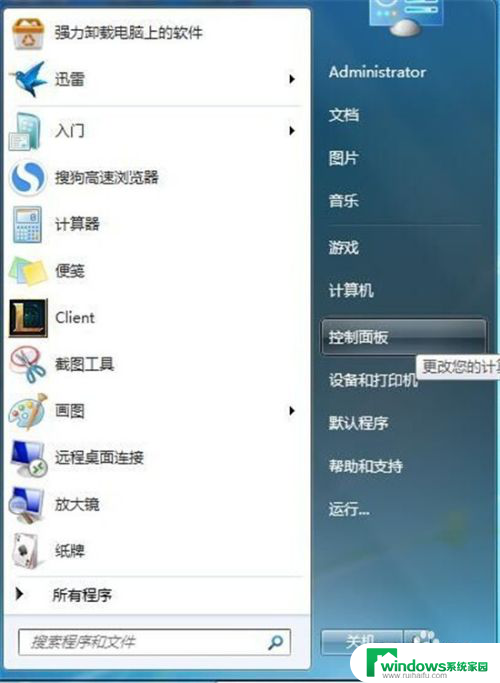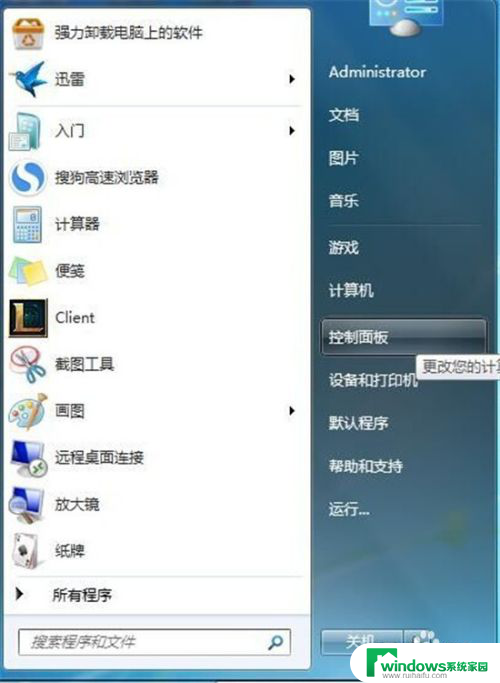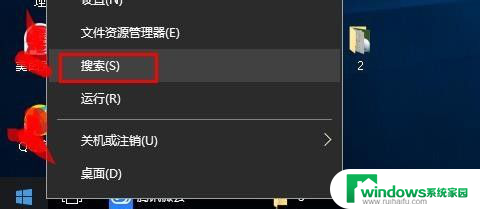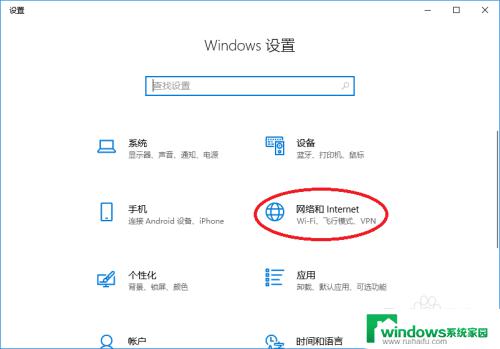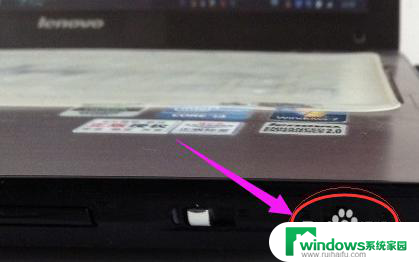老款笔记本怎么连接网络 联想笔记本无法开启无线网络
随着科技的不断发展,笔记本电脑已成为我们日常生活中必不可少的工具,有时候我们可能会遇到一些网络连接的问题,比如老款笔记本无法连接网络或者联想笔记本无法开启无线网络。对于这些问题,我们需要了解一些基本的解决方法,以确保我们能够顺利地使用笔记本电脑上网。在本文中我们将探讨一些解决老款笔记本连接网络和联想笔记本开启无线网络的方法,帮助大家更好地解决这些问题。
具体方法:
1. 其实碰到这种情况小伙伴不需要担心,点击左下角的开始菜单,找到控制面板选项,进入控制面板页面。
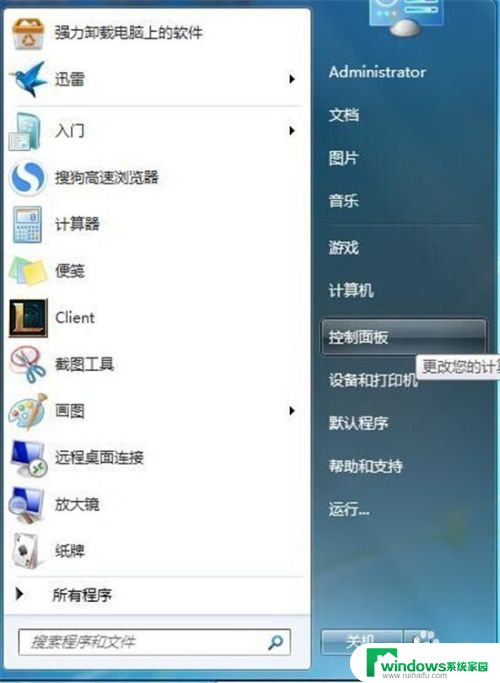
2. 进入控制面板页面之后,寻找Windows移动中心,如果不方便寻找也可以将右上角的大图标查看改为小图标查看。
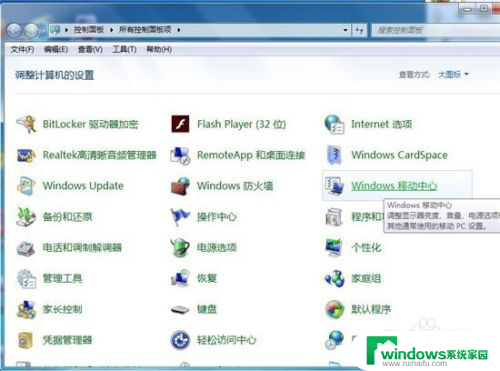
3. 进入Windows移动中心后,在页面的第一排最右边找到无线网络一项。点击开启,由于小编的电脑目前没有关闭无线连接,所以显示的是已连接状态。

4. 若无线网络开启无线一项是灰色的,无法点击。可以试试用笔记本键盘的热键Fn+F5(不一定是F5,键盘上会有无线网络的符号)或者查看电脑的无线网络的物理开关是否被关闭(有的笔记本没有)。

5. 如果发现无线网络物理开关没有关闭或者Fn+F5无法激活笔记本的无线装置设定,那么就需要到笔记本厂家官方网站下载该品牌的检测工具安装电源管理驱动。
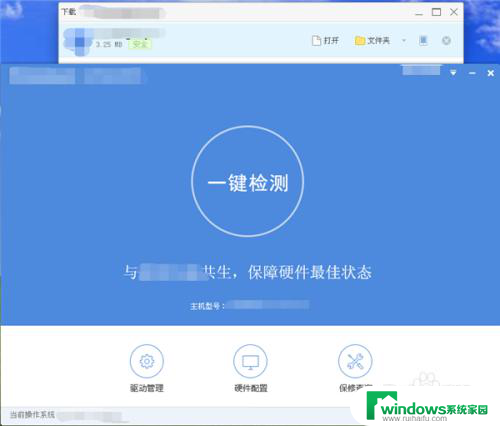
6. 电源管理驱动安装后,按Fn+F5激活笔记本无线装置设定,点击开启选项,笔记本就可正常连接无线网络了。

以上是关于如何连接老款笔记本电脑到网络的全部内容,如果您有需要,您可以根据这些步骤进行操作,希望这对大家有所帮助。